หากคุณได้รับจดหมายจาก Google โดยระบุว่า 'พยายามลงชื่อเข้าใช้ป้องกัน' หรือ 'ป้องกันการลงชื่อเข้าใช้ที่น่าสงสัย' อาจมีบางคนพยายามลงชื่อเข้าใช้โดยใช้ ID ของคุณหรืออาจเป็นไปได้ว่าคุณได้ลองลงชื่อเข้าใช้ลูกค้าบุคคลที่สาม หรือแอพเช่นมุมมองที่ Google บล็อกเนื่องจากลูกค้ามีมาตรฐานความปลอดภัยต่ำ อีเมลอาจมาเมื่อพยายามเชื่อมต่อเซิร์ฟเวอร์ Gmail ของคุณโดยใช้การตรวจสอบสิทธิ์ SMTP
ต่อไปนี้เป็นวิธีแก้ไขปัญหาการสนทนาการแก้ไขและการวิเคราะห์ตามเงื่อนไขต่าง ๆ ที่คุณอาจได้รับจดหมาย:
เมลปลอมที่ส่งในชื่อของ Google
อีเมลกำลังถูกเผยแพร่ซึ่งดูน่าเชื่อถือและเป็นทางการเช่นประกาศจาก Google ที่ระบุว่า "ป้องกันการพยายามลงชื่อเข้าใช้" สิ่งนี้กลายเป็นอีเมล ปลอมที่ นักวิจัยด้านความปลอดภัยเห็นว่าเป็นความพยายามฟิชชิงในการรับข้อมูลบัญชีของคุณ ตัวอย่างของจดหมาย ปลอม ดังกล่าวแสดงอยู่ด้านล่าง:
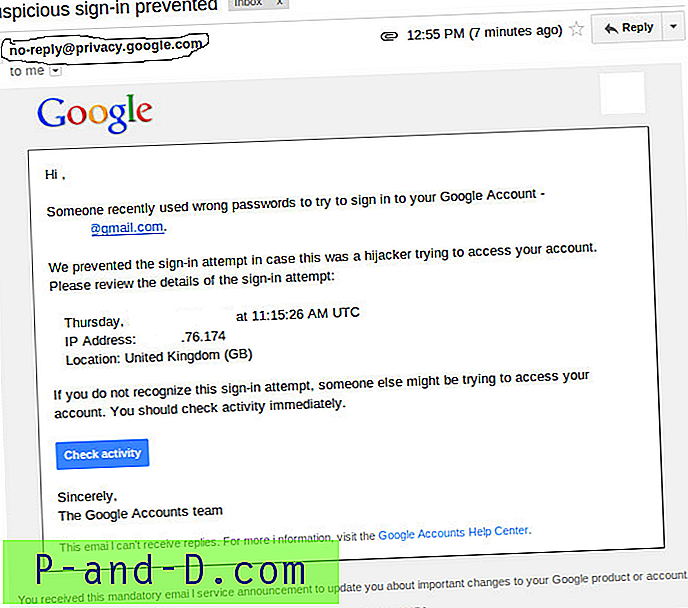
อีเมลปลอมระบุการลงชื่อเข้าใช้ที่น่าสงสัย
อีเมลนั้นมีโลโก้ Google และมีรหัสอีเมลของคุณที่อยู่อีเมลของผู้ส่งซึ่งสามารถหลอกลวงผู้ใช้จากการพิจารณาว่าเป็นของจริงรายละเอียดที่ตั้งของความพยายามและบันทึกที่ระบุว่ามีคนพยายามลงชื่อเข้าใช้บัญชี Google ของคุณ อีเมลยังมีลิงก์บางส่วนซึ่งเมื่อคลิกจะนำคุณไปสู่โดเมนที่ดูเหมือนว่าเป็นของ Google และมีหน้าล็อกอินปลอมแปลงและรายละเอียดบางอย่างที่เกี่ยวข้องกับบัญชีของคุณ
และหากคุณลงชื่อเข้าใช้โดยใช้หน้านั้นข้อมูลที่คุณป้อนจะถูกยึดโดยรูจเพื่อเก็บเกี่ยว 'ข้อมูลบัญชี Google ของคุณ '
จะทำอย่างไร?
- ใน Gmail ให้เปิดข้อความที่น่าสงสัย
- คลิกลูกศรลงถัดจาก“ ตอบกลับ”
- เลือก รายงานฟิชชิง Google จะตั้งตารอการดำเนินการเพิ่มเติม
- หากคุณต้องการเข้าสู่ระบบและเปลี่ยนรหัสผ่านให้ใช้หน้าเข้าสู่ระบบดั้งเดิมของ Google และเปลี่ยนรหัสผ่านของคุณอย่าคลิกลิงก์ใด ๆ ที่มีให้
จดหมายจริงที่ส่งโดย Google
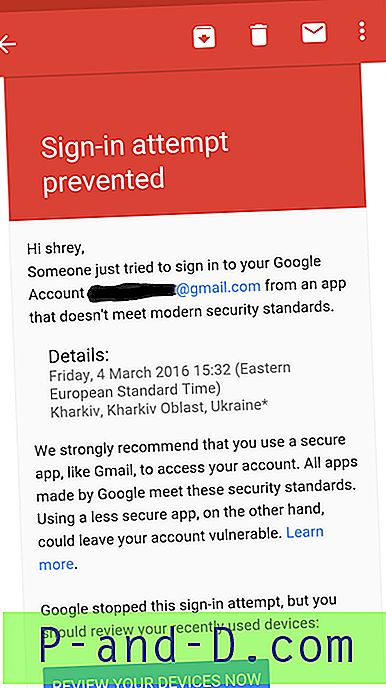 Google ลงชื่อเข้าใช้ป้องกัน Google mail
Google ลงชื่อเข้าใช้ป้องกัน Google mail
อีเมลที่ส่งในนามของ Google อาจเป็นอีเมลที่ถูกต้องดังนั้นจึงเป็นการดีกว่าที่จะตรวจสอบกิจกรรมล่าสุดของคุณ ที่จริงแล้วมันเป็นเรื่องยากที่จะรับรู้และแยกความแตกต่างของอีเมลหลอกลวงเนื่องจากสามารถแยกแยะได้กับผู้ใช้ ตัวอย่างเช่นสปอยเลอร์อาจใช้กรีก 'o' แทนละติน 'o' เช่น มันยากที่จะแยกความแตกต่าง สถานะเว็บไซต์ของ Google:
จดหมายหลอกลวงอาจขอข้อมูลส่วนบุคคลเช่นชื่อผู้ใช้รหัสผ่านหรือข้อมูลประจำตัวอื่น ๆ หรือส่งคุณไปยังเว็บไซต์ที่ไม่คุ้นเคยซึ่งขอข้อมูลนี้
ที่มา: Google
จะทำอย่างไร?
เพื่อให้อยู่ในด้านความปลอดภัยอย่าคลิกลิงก์ใด ๆ ที่มีให้ในจดหมายแม้ว่าจะดูเหมือนว่าถูกกฎหมายก็ตาม เปิดหน้าบัญชี Google ของคุณในแท็บใหม่หากคุณต้องการทำการเปลี่ยนแปลงที่จำเป็นในบัญชีของคุณ
ตรวจสอบกิจกรรมบัญชีที่น่าสงสัย
- ไปที่หน้ากิจกรรมล่าสุดของคุณ
- ลงชื่อเข้าใช้บัญชีของคุณ
- ตรวจสอบกิจกรรมล่าสุดของคุณและค้นหาตำแหน่งหรืออุปกรณ์ที่ไม่คุ้นเคย นอกจากนี้คุณยังสามารถคลิกที่กิจกรรมใด ๆ ในรายการเพื่อดูรายละเอียดเพิ่มเติมเกี่ยวกับกิจกรรมทางด้านขวา
- หากคุณเห็นกิจกรรมใด ๆ ที่คุณไม่รู้จักให้คลิก เปลี่ยนรหัสผ่าน ที่ด้านบนของหน้า
- ทำตามขั้นตอนเพื่อเปลี่ยนรหัสผ่านของคุณ
เปลี่ยนรหัสผ่านของคุณเป็นแบบยาวที่ไม่คุ้นเคยและซับซ้อน
เปลี่ยนข้อมูลรหัสผ่านและการกู้คืน Gmail หรือบัญชี Google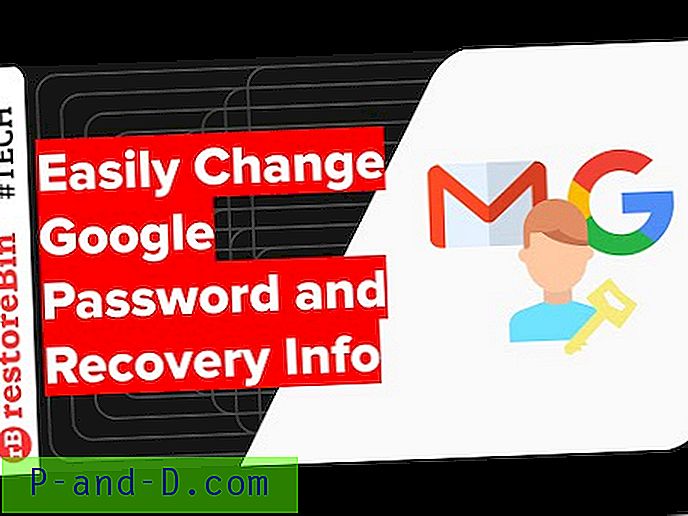
ดูวิดีโอนี้บน YouTube
สมัครสมาชิกบน YouTube
หากคุณพบสิ่งที่น่าสงสัยให้ รายงานว่าเป็นสแปม
Gmail ปฏิเสธการรับรองความถูกต้องของ SMTP ว่าเป็นการลงชื่อเข้าใช้ที่น่าสงสัย
หากคุณได้รับข้อผิดพลาด“ ข้อผิดพลาด SMTP: ไม่สามารถตรวจสอบได้” และในการตรวจสอบกล่องจดหมายหากคุณพบอีเมลที่ระบุว่า “ การลงชื่อเข้าใช้ที่น่าสงสัยป้องกัน” จากนั้นทำตามขั้นตอนเพื่อแก้ไขปัญหาและเข้าถึง SMTP
จะทำอย่างไร?
- ลงชื่อเข้าใช้บัญชี Google ของคุณก่อน
- คลิก ที่นี่ และค้นหาตัวเลือกที่เรียกว่า“ อนุญาตแอปที่ปลอดภัยน้อยกว่า”

อนุญาตแอปที่ปลอดภัยน้อยกว่า
- เปิดใช้ตัวเลือก
นั่นคือตอนนี้คุณสามารถเชื่อมต่อกับเซิร์ฟเวอร์เมล Gmail โดยใช้ SMTP
หมายเหตุ: แอพและอุปกรณ์บางอย่างอาจไม่ใช้มาตรฐานความปลอดภัยที่ทันสมัยและมีความปลอดภัยน้อยกว่าซึ่งอาจทำให้บัญชีของคุณมีความเสี่ยง
Google บล็อกการพยายามลงชื่อเข้าใช้ให้กับลูกค้าบุคคลที่สามเช่น Outlook
ตามที่ Google สัญญาไว้พวกเขาเริ่มบล็อกลงชื่อเข้าใช้สำหรับลูกค้าหรือบริการบุคคลที่สามซึ่งไม่เป็นไปตามมาตรฐานความปลอดภัย เนื่องจากแอปและอุปกรณ์เหล่านี้มีแนวโน้มที่จะถูกโจมตีและเจาะทะลุได้ง่าย Google จึงป้องกันไม่ให้ลงชื่อแสดงข้อผิดพลาด “ รหัสผ่านไม่ถูกต้อง”
ตัวอย่างของแอพที่ไม่รองรับมาตรฐานความปลอดภัยล่าสุด ได้แก่ :
- แอพ Mail บน iPhone หรือ iPad ที่มี iOS 6 หรือต่ำกว่า
- แอปอีเมลบนโทรศัพท์ Windows ของคุณก่อนหน้ารุ่น 8.1
- เดสก์ท็อปเมลไคลเอ็นต์บางตัวเช่น Microsoft Outlook และ Mozilla Thunderbird
ที่มา: Google
จะทำอย่างไร?
อัปเดตแอปที่ปลอดภัยยิ่งขึ้นโดยใช้มาตรการความปลอดภัยที่ทันสมัย
- ลงชื่อเข้าใช้บัญชี Google ของคุณก่อน
- คลิก ที่นี่ เลื่อนลงและมองหาตัวเลือกที่เรียกว่า“ อนุญาตแอปที่ปลอดภัยน้อยกว่า”
- เปิดใช้ตัวเลือก
ตอนนี้คุณสามารถเข้าถึงบัญชี Google ของคุณสำหรับลูกค้าบุคคลที่สามเช่น Outlook และ Trillian
อ่าน: คู่มือฉบับเต็มเพื่อทำความคุ้นเคยกับบัญชีอีเมล MSN Hotmail
เพิ่มเลเยอร์การป้องกันพิเศษให้กับบัญชี Google ของคุณ
คุณสามารถเพิ่มความปลอดภัยให้กับบัญชี Google ของคุณได้โดยเพิ่มรหัสความปลอดภัยและกระบวนการตรวจสอบ 2 ขั้นตอน
1. รหัสความปลอดภัย
รหัสความปลอดภัยนี้สามารถเข้าถึงได้จากสมาร์ทโฟน Android ของคุณ Google จะขอรหัสจากคุณเพื่อให้แน่ใจว่าผู้ใช้นั้นเป็นของแท้ในกรณีที่:
- หากคุณลงชื่อเข้าใช้จากตำแหน่งหรืออุปกรณ์ใหม่
- หากพวกเขาสงสัยว่ามีคนอื่นกำลังพยายามเข้าถึงบัญชีของคุณ
เพื่อรับรหัสความปลอดภัย
- มองหาแอปที่เรียกว่าการตั้งค่า Google ในแอป drawer
- แตะที่มันและมองหาตัวเลือกที่เรียกว่าตัวเลือก ความปลอดภัย ภายใต้บริการ
- แตะที่รหัสความปลอดภัยแล้วเลือกบัญชี Google เพื่อรับรหัสของคุณ
รหัสนี้จะถูกถามเฉพาะเมื่อระบบของ Google พบสิ่งที่ผิดปกติกับบัญชีของคุณ
2. การยืนยันแบบสองขั้นตอน
กระบวนการตรวจสอบสองขั้นตอนมีความปลอดภัยมากขึ้น เพียงคุณต้องลงทะเบียนหมายเลขโทรศัพท์มือถือของคุณกับ Google และทุกครั้งที่คุณลงชื่อเข้าใช้อุปกรณ์หรือซอฟต์แวร์ใหม่โดยใช้บัญชี Google จะมีการส่ง PIN ไปยังโทรศัพท์ของคุณซึ่งคุณต้องยืนยัน ดังนั้นการปกป้องบัญชีของคุณจากแฮกเกอร์
ตั้งค่าการยืนยันแบบสองขั้นตอนของ Google ได้อย่างง่ายดายเพื่อรักษาความปลอดภัยบัญชี
ดูวิดีโอนี้บน YouTube
สมัครสมาชิกบน YouTube
สรุป: ฉันหวังว่าโพสต์นี้จะมีประโยชน์ในการล้างข้อสงสัยและข้อสงสัยทั้งหมดของคุณและนำเสนอวิธีแก้ไขปัญหาให้คุณ หากคุณต้องการความช่วยเหลือใด ๆ โปรดแสดงความคิดเห็นด้านล่าง






